Hoe u een Android-telefoon kunt resetten naar de fabrieksinstellingen wanneer deze is vergrendeld
"Ik heb een oude telefoon en ik wil hem nu verkopen, maar ik ben het wachtwoord vergeten. Is het mogelijk om een Android-telefoon resetten als deze vergrendeld is?" Als u een telefoon reset, worden alle gegevens, apps, accounts en instellingen van het apparaat gewist. Er is een ingebouwde resetoptie in de app Instellingen op elk apparaat; deze is echter niet beschikbaar als u uw wachtwoord bent vergeten. Deze handleiding vertelt u hoe u een vergrendelde Android-telefoon of -tablet kunt resetten met 4 methoden.

In dit artikel:
- Deel 1: Hoe u een vergrendelde Android-telefoon opnieuw instelt via Zoek mijn apparaat
- Deel 2: Hoe u een vergrendelde telefoon in de herstelmodus kunt resetten
- Deel 3: Hoe u uw Samsung-telefoon kunt resetten met Zoek mijn mobiel
- Deel 4: Hoe u een vergrendelde telefoon opnieuw kunt instellen
- Deel 5: Veelgestelde vragen over het resetten van een Android-telefoon wanneer deze is vergrendeld
Deel 1: Hoe u een vergrendelde Android-telefoon opnieuw instelt via Zoek mijn apparaat
De Find My Device-functie van Google kan een Android-telefoon of -tablet terugzetten naar de fabrieksinstellingen wanneer deze is vergrendeld. Bovendien kan het de taak uitvoeren op een andere Android-telefoon of in een webbrowser op een computer.
Vereisten:
1. Je hebt ingesteld Vind mijn apparaat op uw vergrendelde telefoon.
2. U hebt een Google-account toegevoegd op uw apparaat.
3. Uw vergrendelde telefoon maakt verbinding met een internetverbinding.
Op internet

Bezoek de website Find My Device van Google in uw browser. Meld u aan bij uw Google-account.
Selecteer linksboven uw vergrendelde telefoon en klik vervolgens op de WIS APPARAAT knop in de linkerzijbalk.
Klik WISSEN Klik nogmaals op het waarschuwingsvenster om de actie te bevestigen.
Op een andere telefoon

Open de Find My Device-app op een toegankelijke telefoon. U kunt deze gratis downloaden uit de Play Store. Meld u aan bij het bijbehorende Google-account.
Kies uw vergrendelde telefoon en tik op de WISSEN knop.
druk op WISSEN opnieuw in het pop-upvenster.
Deel 2: Hoe u een vergrendelde telefoon in de herstelmodus kunt resetten
De Recovery Mode is een speciale modus voor Android-apparaten om systeemupdates uit te voeren, fabrieksinstellingen te herstellen of een aangepaste ROM te installeren. Hiervoor is geen extra software of hardware of installatie op uw apparaat vereist.

Om een vergrendelde telefoon te resetten, zoals een LG-telefoon, schakelt u uw apparaat uit. Druk vervolgens op de Volume verminderen + Stroom knoppen tegelijk ingedrukt totdat deze in de Fastboot-modus. Houd de Volume verminderen knop om naar de . te gaan Herstelmodus.
Opmerking:
De knopcombinatie verschilt afhankelijk van het merk en model van uw telefoon. U kunt contact opnemen met uw fabrikant om deze te krijgen.
Scroll naar de Gegevens wissen/fabrieksinstellingen herstellen optie met uw volumeknoppen en selecteer deze door op de Stroom knop.
Selecteer vervolgens Ja om uw beslissing te bevestigen en de fabrieksinstellingen te herstellen.
Als het klaar is, scroll dan naar Herstart systeem nuen selecteer deze om op te starten in het standaard Android-scherm.
Deel 3: Hoe u uw Samsung-telefoon kunt resetten met Zoek mijn mobiel
Als u van plan bent om een Samsung-telefoon terugzetten naar de fabrieksinstellingen zonder het wachtwoord, heb je nog een andere optie, Find My Mobile. Dit is een website om je Samsung-apparaat op een computer te beheren. Als je Find My Mobile op je vergrendelde telefoon hebt ingesteld, volg dan de onderstaande stappen om het te resetten.
Ga in uw browser naar de website Zoek mijn mobiel van Samsung en meld u aan bij uw Samsung-account.
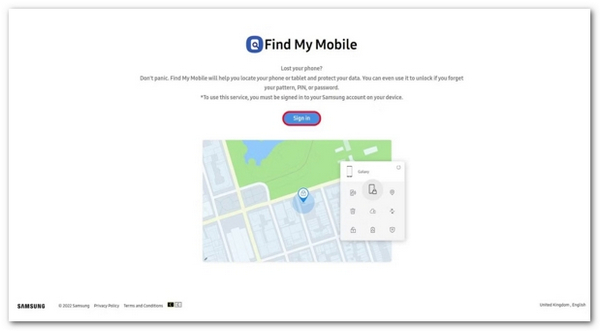
Selecteer het vergrendelde Samsung-apparaat onder de Mijn apparaat sectie als u meerdere telefoons onder hetzelfde account hebt.
Nadat Samsung uw telefoon heeft gevolgd, verschijnt deze op de kaart met een toolbox. Klik op de Gegevens wissen keuze.

Voer, wanneer u hierom wordt gevraagd, uw Samsung ID-wachtwoord opnieuw in en bevestig het herstellen naar de fabrieksinstellingen.
Wacht tot het proces is voltooid en koppel uw telefoon los.
Deel 4: Hoe u een vergrendelde telefoon opnieuw kunt instellen
Een andere manier om een vergrendelde Android-telefoon of -tablet terug te zetten naar de fabrieksinstellingen, is door ontgrendelingssoftware van derden te gebruiken, zoals iMyFone LockWiper (Android). Het is beschikbaar voor een breed scala aan Android-apparaten. Bovendien is het gebruiksvriendelijke ontwerp een goede keuze voor beginners.
Belangrijkste kenmerken van Android-ontgrendelingssoftware
1. Zet vergrendelde Android-apparaten binnen enkele minuten terug naar de fabrieksinstellingen.
2. Verwijder en omzeil de schermvergrendeling bij het herstellen van de fabrieksinstellingen.
3. Voeg bonusfuncties toe, zoals het verwijderen van Google FRP.
4. Ondersteuning voor meer dan 6.000 Android-modellen.
Hier volgen de stappen om een vergrendelde Android-telefoon te resetten zonder wachtwoord:
Start de Android-schermontgrendelingssoftware nadat u deze op uw pc hebt geïnstalleerd. Kies de Schermvergrendeling verwijderen optie in de startinterface, klik op de Schermvergrendeling verwijderen knop en druk op de Begin knop.
Sluit uw telefoon aan op uw pc met een compatibele USB-kabel. Zodra uw apparaat wordt herkend, leest de software de apparaatinformatie. Controleer en bevestig of alle informatie correct is. Anders moet u deze handmatig corrigeren.

Als u klaar bent, klikt u op de Begin met ontgrendelen knop om te beginnen met het downloaden van het benodigde datapakket. Wanneer dit is voltooid, zal de software uw apparaat terugzetten naar de fabrieksstatus. Zorg ervoor dat uw telefoon tijdens het proces verbonden blijft met uw pc.

Veelgestelde vragen.
-
Kan iemand gegevens op mijn telefoon herstellen na een fabrieksreset?
Ja. Zelfs als u een fabrieksreset uitvoert op uw telefoon, is het mogelijk om uw gegevens te herstellen met professionele telefoonherstelsoftware. Daarom moet u uw apparaat overschrijven met foto's en bestanden na een fabrieksreset.
-
Wanneer moet je je telefoon terugzetten naar de fabrieksinstellingen?
De scenario's waarin u uw telefoon terug moet zetten naar de fabrieksinstellingen zijn onder meer:
Voordat u uw telefoon afgeeft.
Voordat u uw telefoon op een tweedehandsmarkt verkoopt.
Wanneer u uw persoonlijke bestanden en foto's wilt wissen en beveiligen. -
Hoe kan ik mijn Nokia-telefoon met het wachtwoord terugzetten naar de fabrieksinstellingen?
Ontgrendel uw telefoon met het wachtwoord, open de Instellingen app en ga naar Systeem, Geavanceerd, en Reset-opties. Tik vervolgens op Wis alle gegevens en voer uw wachtwoord opnieuw in als daarom wordt gevraagd.
Conclusie
Deze gids heeft aangetoond hoe je een vergrendelde Android-telefoon kunt resetten. Find My Device en Samsung's Find My Mobile zijn beschikbaar als u ze op uw apparaat hebt ingesteld. De herstelmodus is beschikbaar voor alle Android-apparaten. Ontgrendelingssoftware van derden is geschikt voor beginners en alle Android-apparaten. Als u andere vragen over dit onderwerp hebt, kunt u gerust uw bericht onder dit bericht achterlaten.
Hete oplossingen
-
Ontgrendel Android
- Hoe u kunt weten of uw telefoon ontgrendeld is
- Ontgrendel het Samsung-telefoonscherm zonder wachtwoord
- Ontgrendel patroonvergrendeling op Android-apparaat
- Herziening van directe ontgrendelingen
- Hoe OnePlus-telefoon te ontgrendelen
- Ontgrendel OEM en repareer OEM-ontgrendeling grijs weergegeven
- Hoe een Sprint-telefoon te ontgrendelen
-
Ontgrendel iOS
-
Wachtwoordtips
-
iOS-tips

